윈도우10에서 폴더 안에 이미지가 있을 경우 이미지 두장 정도를 폴더에 썸네일로 보여주고 있어서 폴더를 열지 않아도 어떤 파일이 있는지 미리보기를 할 수 있는데요.
특히 사진이나 동영상등 미디어 파일을 모아놓은 폴더에서 가장 최근 이미지를 위주로 썸네일을 보여주는데 간혹 이미지를 폴더에 노출하고 싶지 않은 경우가 있습니다.
특히 가족끼리 사용하는 PC인 경우 폴더 안에 이미지를 대충 예상할 수 있기 때문에 썸네일을 변경하거나 삭제하고 싶다면 다음과 같이 설정합니다.
목차
윈도우10 폴더 썸네일 변경하기
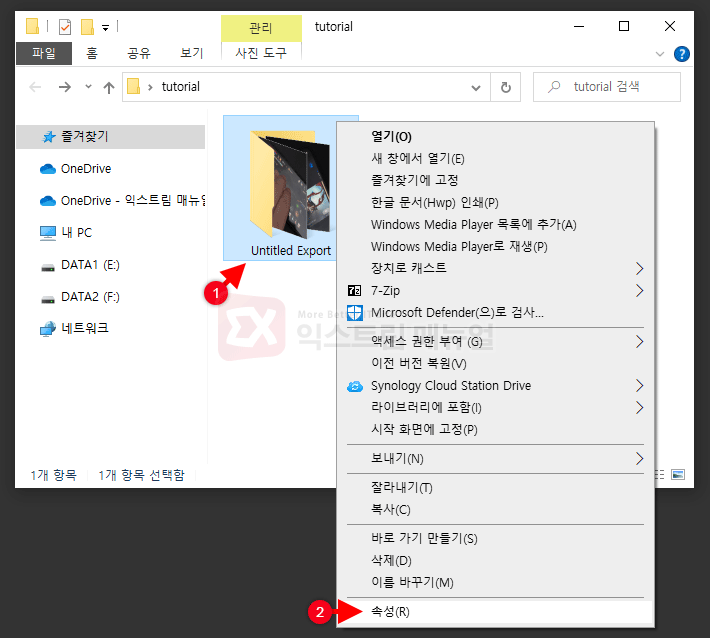
- 썸네일을 바꿀 폴더를 마우스 오른쪽 버튼으로 클릭 후 속성으로 이동합니다.
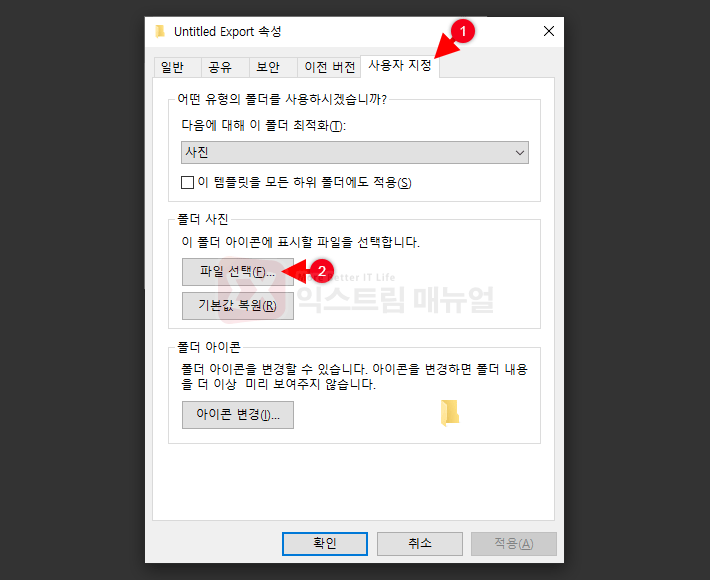
- 폴더 속성에서 ‘사용자 지정’ 탭을 선택합니다.
- 폴더 사진 항목에서 ‘파일 선택’ 버튼을 클릭합니다.
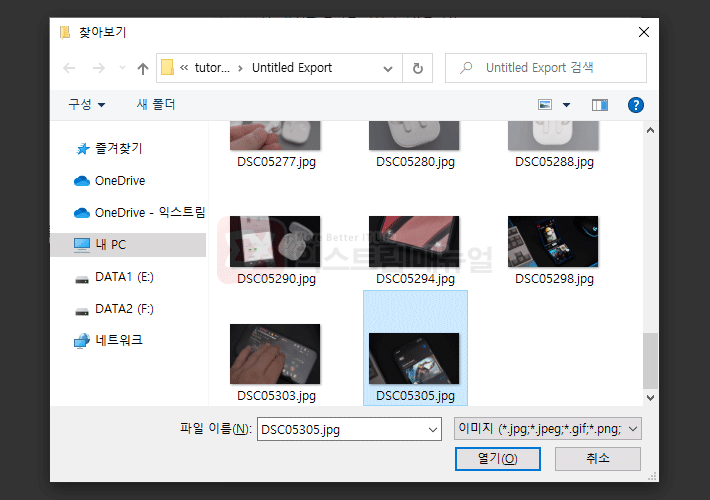
- 변경할 썸네일 이미지를 선택한 후 ‘열기’ 버튼을 클릭합니다. 다른 경로에 있는 이미지도 썸네일로 변경할 수 있습니다.
- 폴더 속성 창에서 확인 버튼을 클릭해 설정을 저장합니다.
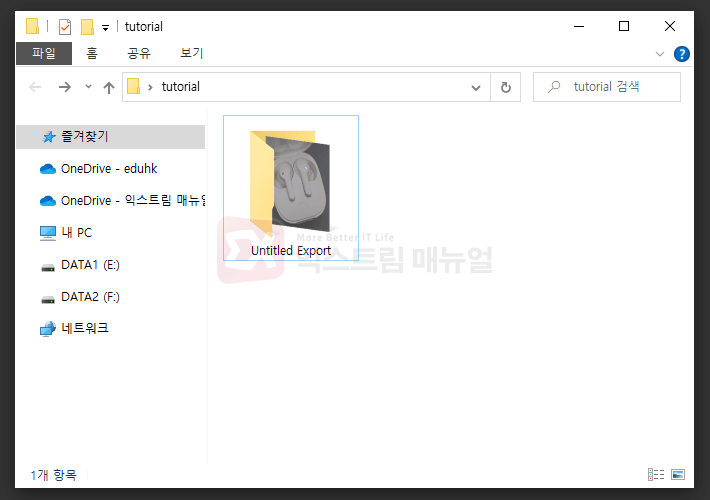
- 사용자가 지정한 이미지로 폴더 썸네일이 바뀐 것을 확인할 수 있습니다. 만일 바뀌지 않으면 F5 키를 눌러 파일 탐색기를 새로 고침 합니다.
윈도우10 폴더 썸네일 제거하기
폴더에 나타나는 썸네일을 폴더 아이콘으로 바꾸면 썸네일이 없는 폴더로 바뀌어 기존 썸네일을 제거하는 방식입니다.
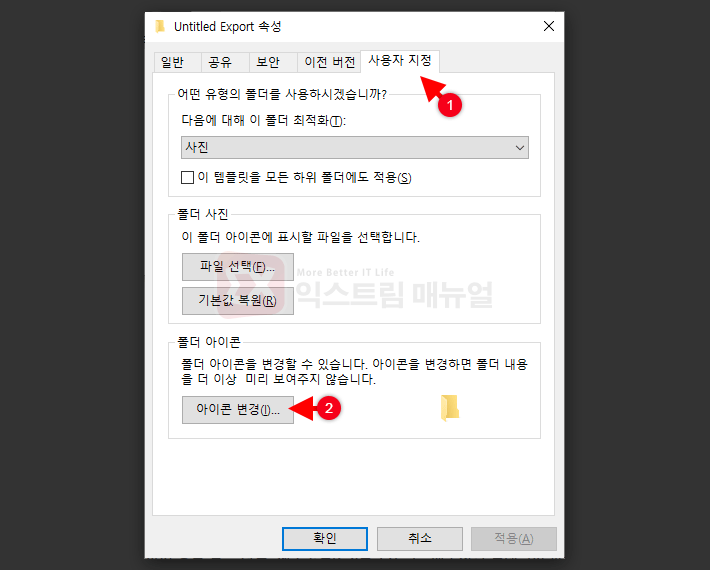
- 썸네일을 제거할 폴더를 마우스 오른쪽 버튼으로 클릭 후 설정으로 이동합니다.
- 폴더 설정의 ‘사용자 지정’ 탭으로 이동 후 아이콘 변경 버튼을 클릭합니다.
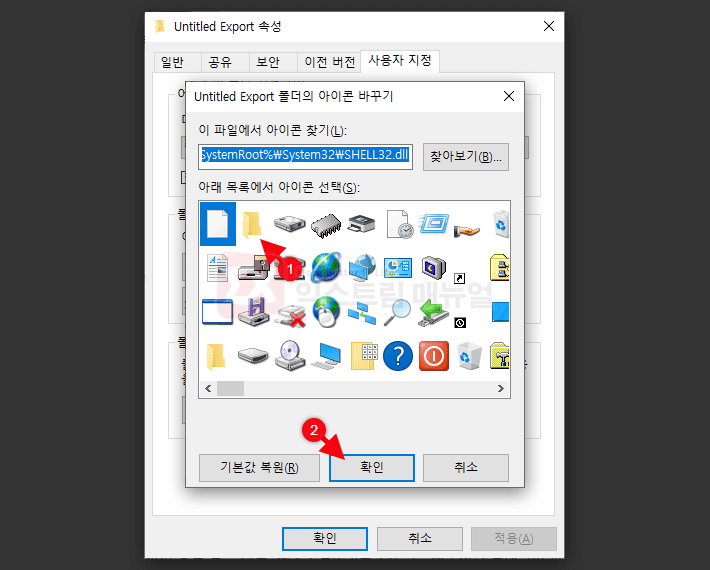
- 윈도우 시스템 기본 아이콘에서 폴더 아이콘을 선택 후 확인 버튼을 클릭합니다.
- 폴더 속성 창에서 확인 버튼을 클릭합니다.
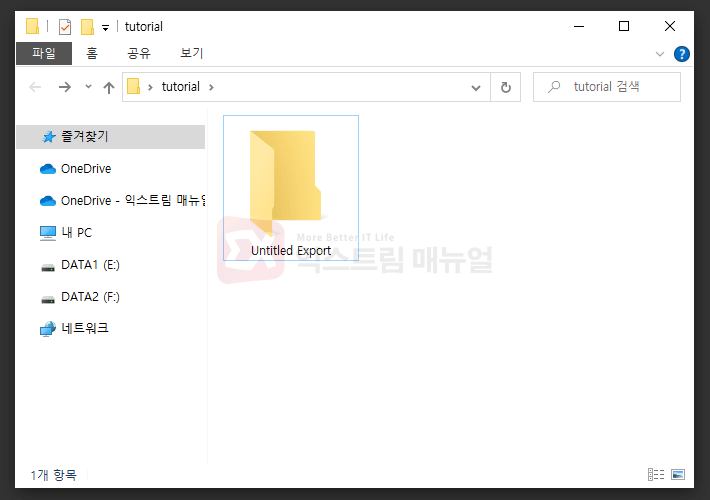
- 썸네일을 삭제한 폴더가 적용되었는지 확인합니다. 만일 썸네일이 보인다면 F5 키를 눌러 탐색기를 새로고침 합니다.
- 삭제한 썸네일을 이전 상태로 되돌리고 싶다면 폴더 속성 > 사용자 지정 > 아이콘 변경으로 이동한 다음 ‘기본값 복원’ 버튼을 클릭하면 되겠습니다.



